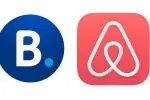Transférer des photos d’un téléphone Samsung vers un pc
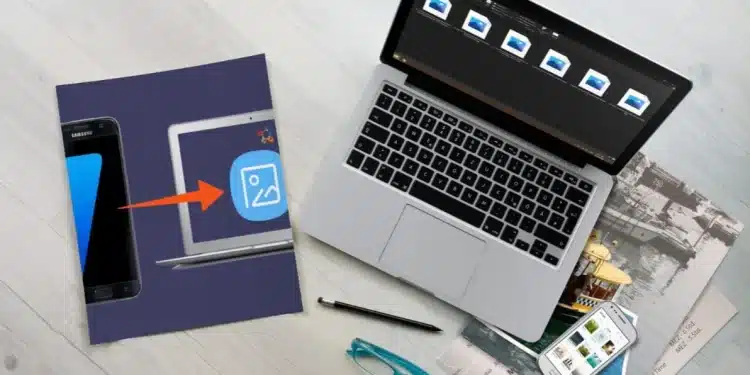
Les photos occupent beaucoup d’espace de stockage sur le téléphone. Surtout si vous êtes un photographe ou un passionné de médias sociaux qui télécharge des centaines de mèmes. Pour pallier la crise de la mémoire insuffisante de votre Android, pensez à transférer les photos de votre Samsung Android vers un ordinateur. Cette action peut être réalisée de différentes manières. Nous vous présentons les plus populaires dans cet article.
Plan de l'article
Échange de données via Bluetooth
La fonctionnalité Bluetooth est par défaut présente sur tous les Smartphones. Mais il est également de plus en plus pris en charge sur votre ordinateur de bureau ou portable. La fonction est également devenue plus rapide au fil des ans, ce qui facilite le transfert de photos. Si vous travaillez sur un ordinateur Windows, ouvrez le menu Démarrer et cherchez « Bluetooth » pour les paramètres Bluetooth.
Lire également : Chris et Heidi Powell : « défi magique » pour sauver leur mariage
Vous verrez alors plusieurs options. Sélectionnez « Recevoir un fichier ». Un nouvel écran s’ouvre, indiquant « En attente de connexion ». Activez Bluetooth sur votre Android, allez dans l’application Galerie et sélectionnez les photos que vous voulez transférer. Choisissez ensuite « Partager » et sélectionnez l’option Bluetooth. Vous pouvez maintenant choisir l’appareil avec lequel vous voulez partager les fichiers. Vous devez maintenant attendre un moment jusqu’à ce que le message « Enregistrer le fichier reçu » apparaisse sur votre bureau. Choisissez simplement de terminer et tout est arrangé.
Cela fonctionne de la même manière sur un Mac. Dans les paramètres, choisissez « Bluetooth activé », puis « Parcourir le périphérique ». Vous pouvez maintenant choisir les photos que vous voulez copier sur votre Mac. N’oubliez pas que le transfert de fichiers par Bluetooth est beaucoup plus lent que par USB ou Wifi.
Lire également : Frank Dux (sa taille, son poids) qui est sa femme ?
Transfert de données via USB
Un autre moyen évident est de connecter votre Android à votre ordinateur via un câble USB. C’est évidemment très simple. Connectez le câble à votre téléphone d’un côté et à votre ordinateur portable ou de bureau de l’autre. Ensuite, balayez vers le bas la barre de notification de votre Android. Appuyez sur la notification « USB to… » et sélectionnez « Transfer files (MTP) ».
La fenêtre de transfert de fichiers s’ouvre alors sur votre ordinateur. En outre, votre appareil mobile est affiché dans la vue d’ensemble des « Appareils et stations » de l’explorateur. Vous pouvez y déplacer, copier, coller et supprimer des fichiers comme avec une clé USB normale.
Échanger des photos via le Cloud
Tout le monde n’est pas satisfait du transfert de fichiers Android. Certains ne veulent pas jouer avec les câbles et le Bluetooth. Il est également possible d’échanger des fichiers avec votre PC ou votre Mac via le Wifi. L’avantage de ce mode d’échange est que vous emportez les photos partout avec vous et que vous pouvez les ouvrir. Que ce soit sur iOS, Android, Windows, desktop ou Mac. Vous pouvez opter pour des applications standard comme Google Drive, Drop box ou iCloud. Mais il existe des services développés spécifiquement pour le partage de photos et de vidéos comme Google Photos ou AirDroid.
Le premier ne nécessite qu’une application sur votre Android. Ensuite, l’utilisation de l’environnement Cloud en ligne sur votre Mac ou votre ordinateur de bureau. Un effet secondaire agréable est que Google Photos offre également des options pour nettoyer votre téléphone ou faire des collages. Faites également des vidéos d’un événement spécial.
Enfin, il existe des applications comme AirDroid. En fait, elles ne sont pas spécifiquement destinées au partage de photos. Mais avec une telle application, vous pouvez contrôler votre Android depuis votre ordinateur. Par exemple, il est possible d’envoyer des SMS ou WhatsApp. Ensuite, vous pouvez faire des captures d’écran de votre Android sur votre bureau.
Transférer des fichiers vers votre ordinateur à l’aide d’une carte SD externe
Si votre appareil Samsung dispose d’un emplacement pour carte microSD, vous préférerez peut-être cette méthode à l’utilisation d’un câble USB. Si certains ordinateurs portables disposent d’un lecteur SD ou microSD intégré, la plupart des ordinateurs de bureau n’en ont pas. Heureusement, vous pouvez acheter un adaptateur comme le lecteur de carte SD 2-en-1 d’Anker, qui se connecte via USB.
Insérez la carte externe dans votre téléphone. Puis, utilisez l’application Android File Explorer pour déplacer toutes vos photos sur la carte. Retirez la carte, insérez-la dans l’adaptateur. Vous verrez l’adaptateur sur votre ordinateur comme un périphérique externe sous cet ordinateur après l’avoir connecté. Vous pouvez copier des images à partir de celui-ci. Il suffit de suivre les instructions ci-dessus dans la section Utilisation d’un câble USB.